Κατανόηση των Επιλογών Ενέργειας στα Windows Vista και Windows 7
Miscellanea / / February 11, 2022
Οι επιλογές ενέργειας στα Windows είναι μια δυνατότητα που σας βοηθά να διαχειριστείτε την κατανάλωση ενέργειας του υπολογιστή σας. Σας βοηθά να εξοικονομήσετε ενέργεια, να μεγιστοποιήσετε την απόδοση του συστήματος ή να επιτύχετε μια ισορροπία μεταξύ των δύο.
Υπάρχουν τρία διαθέσιμα σχέδια στις επιλογές τροφοδοσίας και από προεπιλογή ο υπολογιστής σας είναι ρυθμισμένος σε οποιοδήποτε από αυτά τα σχέδια (συνήθως, ισορροπημένο). Ισορροπημένο, εξοικονόμηση ενέργειας και υψηλή απόδοση είναι τα 3 σχέδια παροχής ενέργειας. Θα μπορούσατε πάντα να τα προσαρμόσετε ή να δημιουργήσετε το δικό σας σχέδιο παροχής ενέργειας.
Εδώ είναι μερικά από τα πράγματα που μπορείτε να κάνετε με αυτήν τη δυνατότητα.
Κάντε κλικ στο εικονίδιο της μπαταρίας στη γραμμή εργασιών σας. Επιλέξτε και αλλάξτε οποιοδήποτε από τα τρία σχέδια παροχής ενέργειας. Κάντε κλικ στο σύνδεσμο "Περισσότερες επιλογές ενέργειας" για να μεταβείτε στις ρυθμίσεις επιλογών ενέργειας.
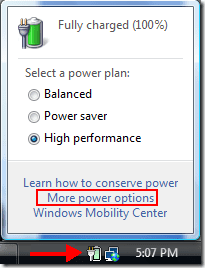
Υπάρχει ένας σύνδεσμος κάτω από τα σχέδια παροχής ενέργειας για την "αλλαγή ρυθμίσεων σχεδίου". Μπορείτε να αλλάξετε τις ρυθμίσεις ισχύος ανάλογα με τις ανάγκες σας.
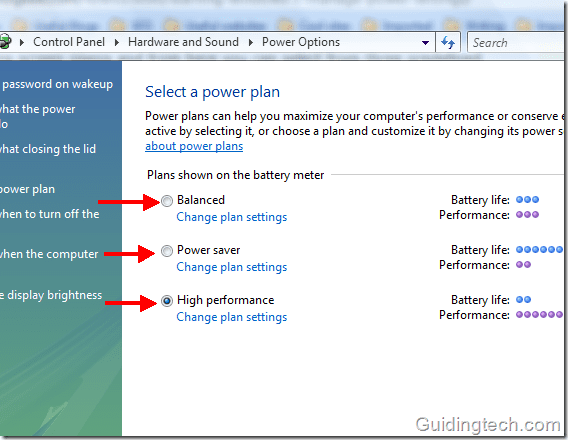
Υπάρχουν διάφορες διαθέσιμες επιλογές στο αριστερό παράθυρο. Μπορείτε να κάνετε αλλαγές σε αυτά και όλες οι αλλαγές που κάνετε θα εφαρμοστούν αυτόματα σε όλα τα σχέδια παροχής ενέργειας.
Αποφασίστε πώς θα αντιδράσει το σύστημα όταν πατάτε το κουμπί λειτουργίας ή αναστολής λειτουργίας ή όταν κλείνετε το καπάκι του φορητού υπολογιστή σας. Στον υπολογιστή μου όταν πατάω το κουμπί λειτουργίας, μπαίνει σε κατάσταση αναστολής λειτουργίας. Μπορώ επίσης να το απενεργοποιήσω ή να αδρανοποιήσω χρησιμοποιώντας αυτές τις ρυθμίσεις.
Στο αριστερό τμήμα του παραθύρου, κάντε κλικ στην επιλογή "Αλλαγή όταν ο υπολογιστής αδρανεί". για να κάνετε μια αλλαγή στις επιλογές ύπνου.

Τώρα μπορείτε να ορίσετε την ανενεργή χρονική περίοδο μετά την οποία η οθόνη της οθόνης θα απενεργοποιηθεί ή θα μεταβεί σε κατάσταση αναστολής λειτουργίας.

Ομοίως, επιλέξτε την επιλογή "Επιλέξτε τι κάνουν τα κουμπιά λειτουργίας" στα αριστερά. Εδώ μπορείτε να επιλέξετε τον ρόλο του κουμπιού λειτουργίας. Ας υποθέσουμε ότι συχνά εκνευρίζεστε με το κουμπί λειτουργίας επειδή εάν το πατήσετε κατά λάθος, κλείνει τον υπολογιστή σας. Απλώς επιλέξτε «Κάνε τίποτα» ή κοιμήσου για να το αλλάξεις. Μπορείτε επίσης να επιλέξετε "Απαιτείται κωδικός πρόσβασης" για να απαγορεύσετε σε οποιονδήποτε άλλο χρήστη να έχει πρόσβαση στον υπολογιστή σας όταν ξυπνά από κατάσταση αναστολής λειτουργίας.
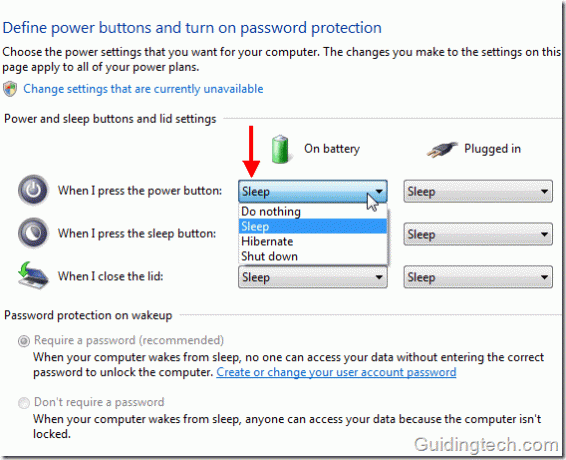
Εάν δεν είστε ευχαριστημένοι με κανένα από τα δεδομένα σχεδίων παροχής ενέργειας, τότε θα μπορούσατε να δημιουργήσετε ένα προσαρμοσμένο σχέδιο παροχής ενέργειας όπου μπορείτε να αποφασίσετε όλους τους ρόλους και τις ρυθμίσεις. Κάντε κλικ στο «Δημιουργία σχεδίου παροχής ενέργειας» που εμφανίζεται στα αριστερά στις επιλογές παροχής ενέργειας.
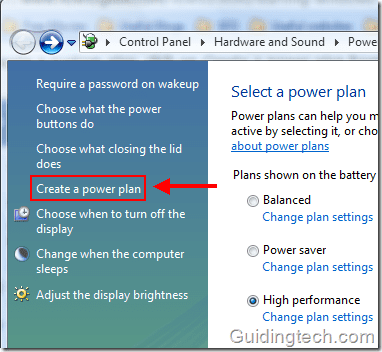
Επιλέξτε ένα σχέδιο παροχής ενέργειας που έχει ρυθμίσεις πιο κοντά σε αυτό που θέλετε να δημιουργήσετε. Πληκτρολογήστε το όνομα του νέου σχεδίου παροχής ενέργειας στο πλαίσιο που δίνεται και κάντε κλικ στο Επόμενο.
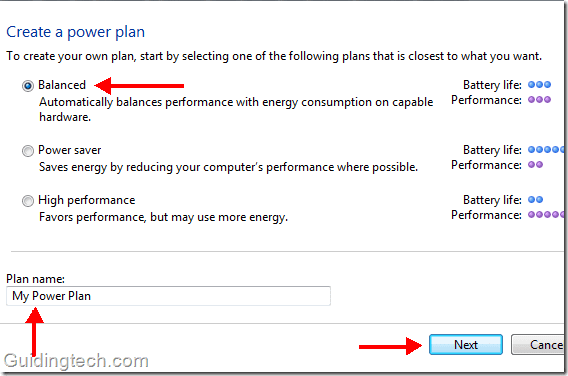
Αποφασίστε τον ύπνο, τη φωτεινότητα και απενεργοποιήστε τις ρυθμίσεις οθόνης και κάντε κλικ στο Δημιουργώ κουμπί.
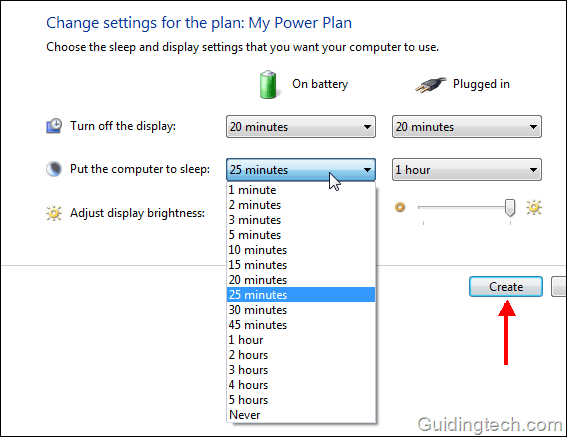
Ελέγξτε τη λίστα προτιμώμενων σχεδίων. Το νέο σας σχέδιο θα βρίσκεται κάτω από αυτήν τη λίστα και θα επιλεγεί. Μπορείτε ανά πάσα στιγμή να μεταβείτε σε διαφορετικό πρόγραμμα. Μπορείτε επίσης να διαγράψετε το προσαρμοσμένο σας πρόγραμμα όποτε θέλετε.
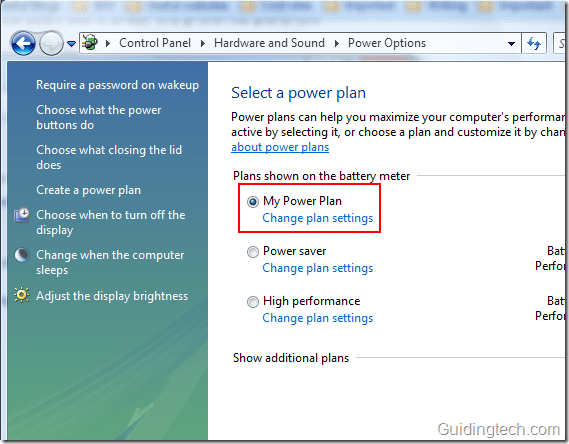
Προηγμένες Επιλογές Ενέργειας
Κάντε κλικ στο «Αλλαγή ρυθμίσεων σχεδίου». Τώρα κάντε κλικ στο «Αλλαγή σύνθετων ρυθμίσεων ισχύος”. Εδώ μπορείτε να παίξετε με πολλές εκ των προτέρων ρυθμίσεις.
Σημείωση: Μην προσαρμόσετε τις ρυθμίσεις εάν δεν ξέρετε τι κάνετε. Μπορεί να προκαλέσει περιττά προβλήματα με τον υπολογιστή.
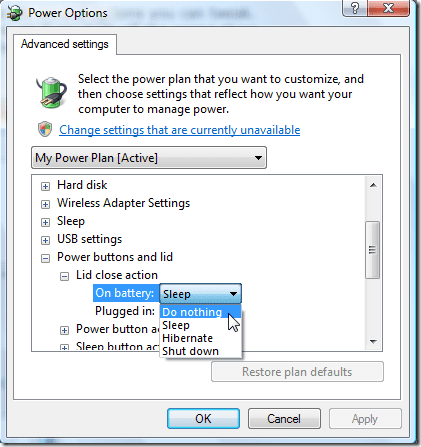
Θυμάμαι: Οι ρυθμίσεις της επιλογής ενέργειας εξαρτώνται από τη διαμόρφωση του υλικού. Διαφέρει από υπολογιστή σε υπολογιστή. Το καλό με τα Windows είναι ότι εντοπίζει αυτόματα τη διαμόρφωση και ορίζει ανάλογα τα σχέδια παροχής ενέργειας.
Εάν διαπιστώσετε ότι δεν μπορείτε να προσαρμόσετε ορισμένα από τα σχέδια παροχής ενέργειας ή ορισμένες από τις επιλογές είναι απενεργοποιημένες, επικοινωνήστε με τον κατασκευαστή του υπολογιστή σας. Μπορεί να είναι πρόβλημα με το BIOS ή την κάρτα γραφικών.
Τελευταία ενημέρωση στις 05 Φεβρουαρίου 2022
Το παραπάνω άρθρο μπορεί να περιέχει συνδέσμους συνεργατών που βοηθούν στην υποστήριξη της Guiding Tech. Ωστόσο, δεν επηρεάζει τη συντακτική μας ακεραιότητα. Το περιεχόμενο παραμένει αμερόληπτο και αυθεντικό.



